Adware/InstallCore. Gen on vaarallinen ohjelmisto, joka näyttää vaarallisia mainoksia tartunnan saaneessa tietokoneessa. Tietokonetartunnan yhteydessä haittaohjelmaohjelmasta voidaan kerätä käyttäjätietoja kohdennetun mainonnan näyttämiseksi. Adware/InstallCore. Gen on niputettu muihin sovelluksiin ja asennettu järjestelmään ilman käyttäjän kehotusta.
Adware/InstallCore vaihe vaiheelta. Gen.
Vaihe 1. Poista järjestelmän palautus käytöstä
Järjestelmän palautus on poistettava käytöstä mahdollisen uudelleentartunnan estämiseksi ennen mainosohjelmien tai virusten täydellistä poistamista. Kun desinfiointi on valmis, ota järjestelmän palautus uudelleen käyttöön.
Löydät ohjeet järjestelmän palautuksen poistamiseen käytöstä käyttöjärjestelmäsi mukaan alla olevista linkeistä:
Windows 8
Windows 7
Windows Vista
Windows XP
Vaihe 2 Poista "FLV player" -sovellus
1. Voit tehdä tämän siirtymällä osoitteeseen Käynnistä > Ohjauspaneeli.
{alkaa > asetukset > Ohjauspaneeli. (Windows XP)}
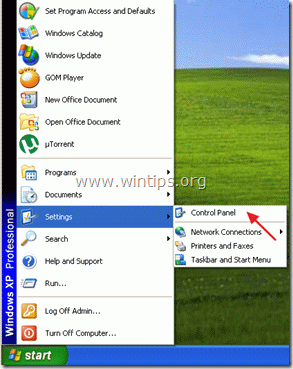
2. Avaa kaksoisnapsauttamalla "Lisää tai poista ohjelmia"jos sinulla on Windows XP tai
“Ohjelmat ja ominaisuudet", jos sinulla on Windows 8, 7 tai Vista).
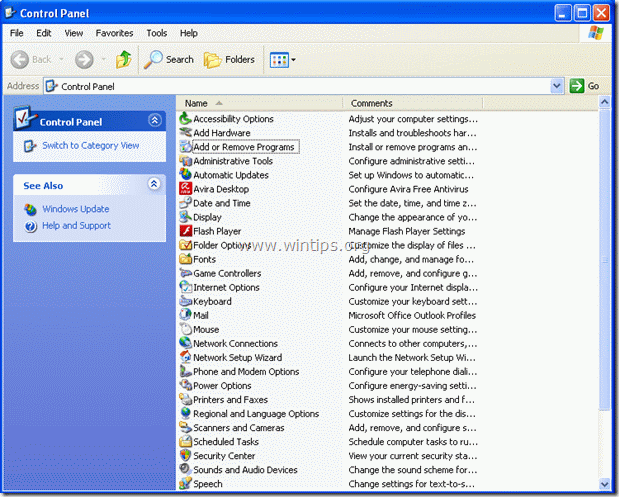
3. Etsi ohjelmaluettelosta ja poista/poista "FLV Player" tuntemattoman julkaisijan sovellus.
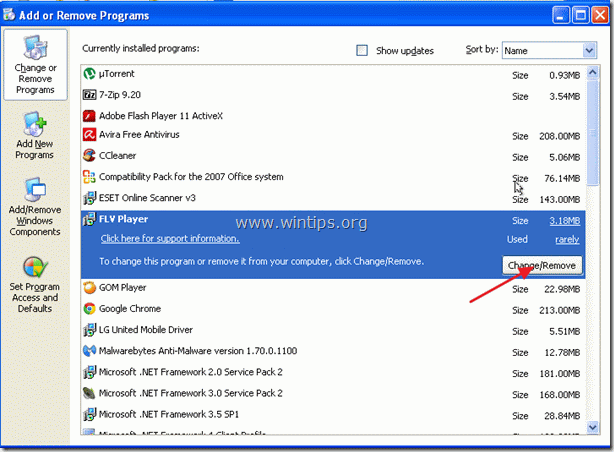
Vaihe 3. Poista FLVPlayer-kansio C:\Program-tiedostoista.
Avaa Windows Explorer ja siirry kohtaan "C:\Ohjelmatiedostot". Etsi ja poista "FLVPlayer"-kansioon.
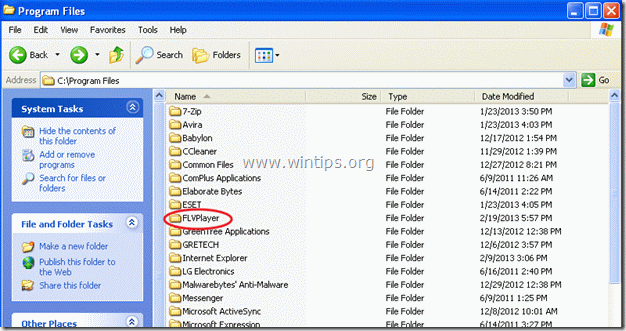
Vaihe 4. Puhdista ei-toivotut tiedostot ja merkinnät.
Käytä "CCleaner”-ohjelma ja jatka kohtaan puhdas järjestelmäsi väliaikaisesti Internet-tiedostoja ja virheelliset rekisterimerkinnät.*
*Jos et osaa asentaa ja käyttää "CCleaner", lue nämä ohjeet.
Vaihe 5.Puhdas tietokoneellesi haitallisia uhkauksia.
Käytä "MalwareBytes Antimalware" -ohjelmaa puhdistaaksesi tietokoneesi tietokoneellesi jääviltä haitallisilta uhilta.*
*Jos et osaa asentaa ja käyttääMalwareBytes Anti-Malware", lue nämä ohjeet.
Neuvoja: Varmistaaksesi, että tietokoneesi on puhdas ja turvallinen, suorita Malwarebytes’ Anti-Malware täysi tarkistus Windowsin "vikasietotilassa".*
*Siirry Windowsin vikasietotilaan painamalla "F8” -näppäintä tietokoneen käynnistyessä ennen Windows-logon ilmestymistä. Kun "Windowsin lisäasetukset-valikko" ilmestyy näytölle, siirry näppäimistön nuolinäppäimillä kohtaan Turva tila vaihtoehto ja paina sitten "TULLA SISÄÄN“.
Vaihe 6. Suorita täydellinen tarkistus virustorjuntaohjelmallasi
Suorita virustorjuntaohjelmasi ja suorita täydellinen skannaus kaikkiin tiedostoihin ja kansioihin.
Vaihe 7. Ota järjestelmän palautus uudelleen käyttöön
Viimeinen vaihe on ottaa järjestelmän palautus uudelleen käyttöön ja jatkaa sitten työskentelyä tietokoneellasi uudelleen.